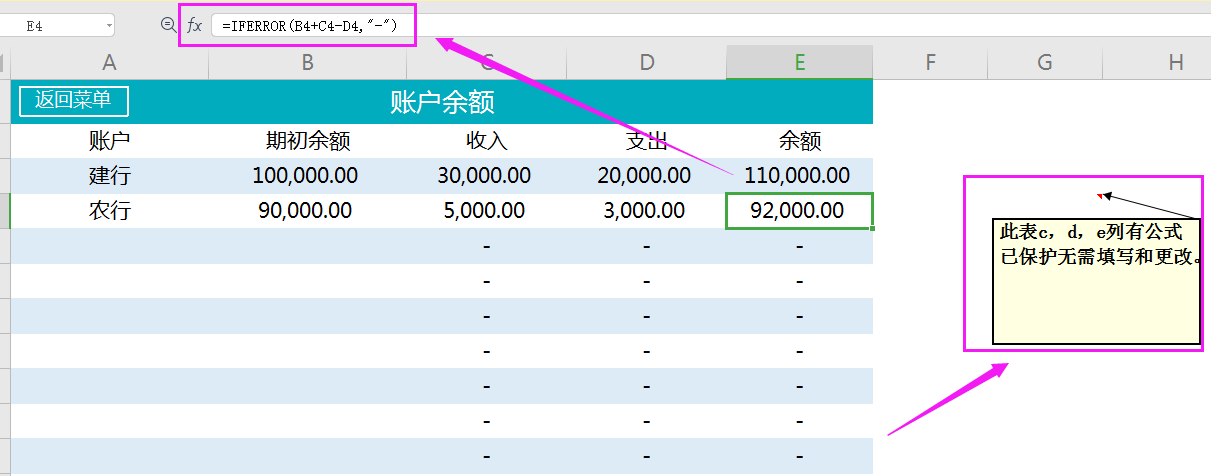excel 進行分類匯總的五種方法方法 1 :使用創(chuàng)造性的 IF 語句和“選擇性粘貼”步驟如下: 按賬戶(列 A)對數(shù)據(jù)進行排序。在列 C中創(chuàng)建一個公式,以持續(xù)對每個賬戶進行動態(tài)匯總。例如,在單元格 C2中創(chuàng)建公式: =IF(A2=A1,C1+B2,B2) 在列 D中創(chuàng)建一個公式,以標(biāo)識特定賬戶的最后一個條目,例如,在單元格 D2中創(chuàng)建公式: =IF(A2=A3,FALSE,TRUE) 將C2:D2中的公式向下復(fù)制到所有行中。復(fù)制 C2:D100 。在此區(qū)域仍處于選中狀態(tài)時,單擊“編輯”菜單上的“選擇性粘貼”,單擊“數(shù)值”,然后單擊“確定”,將 C2100 中的公式改為數(shù)值。按列 D排序,降序排列。對于在列 D中值為 TRUE 的行,列 A中是賬戶號碼的唯一列表,列 C中是賬戶的最終動態(tài)匯總。優(yōu)點:速度快。只需對寫 IF語句感覺敏銳。缺點:還有更好的方法。方法 2 :使用“高級篩選”獲得唯一賬戶列表這是一種獲得唯一賬戶號碼列表的方法: 突出顯示區(qū)域 A1:A100 。在“數(shù)據(jù)”菜單上,指向“篩選”excel分類匯總的高級使用技巧,然后單擊“高級篩選”。單擊“將篩選結(jié)果復(fù)制到其他位置”。選中“選擇不重復(fù)的記錄”復(fù)選框。選擇要在其中顯示唯一列表的工作表空白部分。

將此位置鍵入“復(fù)制到”框中。注釋單擊“將篩選結(jié)果復(fù)制到其他位置”之前, “復(fù)制到”框顯示為灰色。單擊“確定”。唯一賬戶號碼將顯示在輸入的位置。輸入獲得結(jié)果所需的所有進一步操作、數(shù)組公式等。優(yōu)點:比方法 1快。無需排序。缺點:此后所需輸入的數(shù)組公式將使您頭暈。方法 3 :使用“合并計算”命令此方法使用“合并計算”命令,這有幾項要求:賬戶號碼必須在要匯總的數(shù)值字段的左側(cè)。每列上方必須有標(biāo)題。需要對其中包括左列中的賬戶號碼和頂部標(biāo)題的單元格矩形塊指定區(qū)域名稱。在本例中,該區(qū)域為 A1:B100 。突出顯示區(qū)域 A1:B100 。通過在名稱框(在編輯欄左側(cè))中單擊并鍵入 之類的名稱,對此區(qū)域指定區(qū)域名稱。(也可以在“插入”菜單上單擊“名稱”。) 將單元格指針置于工作表的空白部分。在“數(shù)據(jù)”菜單上,單擊“合并計算”。在“引用位置”框中,鍵入?yún)^(qū)域名稱() 。在“標(biāo)志位置”部分,選中“首行”和“最左列”。單擊“確定”。優(yōu)點:無需排序。可用一系列鍵盤快捷鍵將其實現(xiàn):Alt+D+N (區(qū)域名稱)、 ALT+T 、ALT+L 、Enter 。易于縮放。如果區(qū)域包括 12個月份列,則結(jié)果將是每月的匯總。

缺點:如果在同一工作表上再次使用“合并計算”功能,則需要通過使用 鍵從“所有引用位置”中清除舊區(qū)域名稱。賬戶號碼必須位于數(shù)值數(shù)據(jù)的左側(cè)。這要比數(shù)據(jù)***表稍慢,對于具有超過 10,000 個記錄的數(shù)據(jù)集,這會變得很明顯。方法 4 :使用“分類匯總”命令這是一種很棒的功能。但因為得出的數(shù)據(jù)處理起來很陌生,所以與“合并計算”相比,您可能不常使用此功能。按列 A排序,降序排列。選擇數(shù)據(jù)區(qū)域內(nèi)的任一單元格。在“數(shù)據(jù)”菜單上,單擊“分類匯總”。默認情況下excel分類匯總的高級使用技巧, Excel 支持對最后一列數(shù)據(jù)的分類匯總。這在此例中有效,但您往往必須在“選定匯總項”列表中滾動才能選擇正確的字段。單擊“確定”。Excel 將在每當(dāng)更改賬戶號碼時插入一個新行,并進行分類匯總